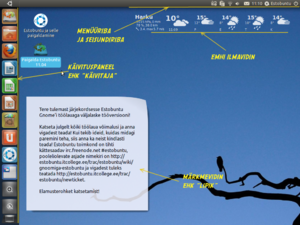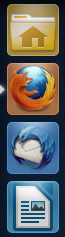Erinevus lehekülje "Unity" redaktsioonide vahel
(→Unity ei lähe käima) |
|||
| 47. rida: | 47. rida: | ||
===Unity ei lähe käima=== | ===Unity ei lähe käima=== | ||
| − | Ubuntus ja Estobuntus ei käivitata Unityt, kui sul pole piisavalt standardset 3D-graafikat toetavat kaarti, mis süsteemile äratuntav oleks. Eeldades, et sul siiski mingi 3D-kaart on, siis on nii, et kui paigaldad piiratud litsentsiga draiverid ja teed algkäivituse, peaks ilmuma ka Unity käivitaja. Kui ühilduvat 3D-kaarti pole või ei taha sa seda kasutada, siis on alternatiiviks Unity 2D kasutamine [http://www.webupd8.org/2011/01/unity-2d-qt-now-available-in-ppa-for.html]. | + | Ubuntus ja Estobuntus ei käivitata Unityt, kui sul pole piisavalt standardset [[3D]]-graafikat toetavat kaarti, mis süsteemile äratuntav oleks. Eeldades, et sul siiski mingi 3D-kaart on, siis on nii, et kui paigaldad piiratud litsentsiga draiverid ja teed algkäivituse, peaks ilmuma ka Unity käivitaja. Kui ühilduvat 3D-kaarti pole või ei taha sa seda kasutada, siis on alternatiiviks Unity 2D kasutamine [http://www.webupd8.org/2011/01/unity-2d-qt-now-available-in-ppa-for.html]. |
==Vaata ka== | ==Vaata ka== | ||
Redaktsioon: 7. juuli 2011, kell 16:36
Unity (ingl k "ühtsus") on Canonicali poolt loodud graafiline kest, mis pakendatakse kaasa vaikimisi koos Ubuntu opsüsteemiga. Unity on alternatiiviks Linuxi opsüsteemides levinud GNOME ja KDE töölaudadele ning rõhub eelkõige kasutuslihtsusele. Unity ei sisalda eraldi terviklikku töölauasüsteemi, vaid töötab GTK+ rakendustega, st on teatud piirini kokkusobiv GNOME töölauasüsteemiga. Unity on disainitud olema ülimalt lihtne ning intuitiivne ja töötama edukalt ka puuteekraanidel. Canonical lõi selle vastukaaluks GNOME ja KDE töölaudade keerukatele liidestele, mis on rasked algajale ja sisaldavad palju lisafunktsioone, mida tavaolukorras vaja pole.
Sisukord
[peida]Kasutajaliides
Unity kasutajaliidese iseloomulikumaks osaks on käivituspaneel või käivitaja (launcher). Käivituspaneel on nähtaval alati, kui ükski programm ei tööta täisekraanirežiimis, ning on seetõttu väga mugavalt käsitsetav. Käivituspaneel nihkub ekraani vasaku serva taha, kui lülitada mõni rakendus täisekraanirežiimi, kuid sel juhul tuuakse käivituspaneel nähtavale, kui nihutada hiir ekraan vasakusse serva või vajutada Ubuntu ikoonil vasakul üleval nurgas. Käivituspaneel tuleb nähtavale ka siis, kui vaujutada superklahvi (sageli Windowsi logoga).
Ekraani üleval servas paikneb Unity menüüriba (menu bar). Selle vasakul pool on aktiivse rakenduse menüü (application menu), mis koosneb aktiivse rakenduse nimest ja selle peamenüüst. Üleval servas paremal pool on aga süsteemi seisundimenüüd (status menus), mis sisaldavad eri näidikuid (indicators või appindicators --- töölauavidinate, võrgu, heli, kellaaja/kuupäeva, kasutajasessiooni jms jaoks) ja võimalust nendega seonduvaid asju seadistada.
Enimkasutatavate rakenduste käivitajad
Unity käivituspaneeli ülaservas on vaikimisi enimkasutatavate rakenduste käivitajad (launcher items). Seal on kodukataloogi avamise ikoon, Firefoxi käivitamise ikoon jmt. Ikoone saab käivituspaneelile lisada ja nende järjestust muuta. Kui mõni rakendus käivitada, siis lisandub see ka käivituspaneelile koos märgistusega, et vastav rakendus käib (pildil on selleks helendav kolmnurk Firefoxi ikooni vasakus servas. See muudab tarbetuks vananenud kasutajaliidesekontseptsiooni, mis eeldas käimasolevate rakenduste nimekirja kuvamist eraldi tegumiriba kujul. Unitys on käivitaja ja käimasolevate rakenduste indikaator ühes.
Käivitajaid saab ka kävituspaneelile "naelutada". Selleks tuleb teha hiire paremklõps käimasoleva rakenduse ikoonil ja valida avanenud menüüst "Hoia käivitajas". Niimoodi jääb käivitusikoon käivituspaneelile ka siis, kui vastav rakendus ise on suletud. Paremklõps käivitusikoonil pakub eri rakenduste puhul ka võimalusi käivitada rakendus mõne kindla parameetriga ning neid parameetreid saab ka ise OpenDesktop standardile vastavatest seadistusfailidest (nt desktop failidest ~/.local/share/applications all) määrata.
Hoides superklahvi all, tuuakse nähtavale käivituspaneel ja nummerdatakse käivitajad, mille tulemusega saab käivitada rakenduse vajutades klahvistikul vastavat numbrit.
Kõik see teeb rakenduste käivitamise väga intuitiivseks ja kiireks.
Tööalade lülitaja
Tegumiriba kontseptsioonile kõige lähedasem Unitys on ilmselt tööalade lülitaja. Sellel klõpsates tuuakse ekraanil vähendatud kujul nähtavale ("eksponeeritakse") kõik olemasolevad tööalad koos nendes avatud rakendustega. Eksponeeritud vaatest saab valida rakenduse, millele soovitakse fookustada. Minimeeritud rakendusi eraldi ei näidata ning nendele tuleb ligineda käivituspaneeli abil.
Rakenduste käivitaja
Rakenduste käivitaja kaudu saab käivitada kõiki süsteemis olevaid töölauarakendusi.
Vasakklõpsuga avaneb rakenduste üldotsing (Unity poolt pakutavat otsinguviisi nimetatakse lens, st läätse-süsteemiks), kus pakutakse võimalust otsida soovitud rakendust sisestades osa selle nimest või avades vastava kategooria. Samas pakutakse ka paigaldamiseks otsitud rakendusega seonduvat lisatarkvara. Paremklõpsuga avaneb kohe menüü rakenduste kategooriatega, kust saab kiiresti avada vastava kategooria rakenduste nimekirja.
Otsing ehk kasutatud dokumentide vaade
Otsinguikoonilt saab ligi viimati kasutatud failidele ja kataloogidele, mis on sorteeritud võimalikult mugavaks kasutamiseks kasutades Unity läätsedega otsingusilma.
Jällegi avab paremklõps menüü lemmikkategooriatega.
Prügikast
See peab olema igas korralikus süsteemis. Siit leiad üles oma ekslikult kustutatud failid. Paremklõpsuga saab valida prügikasti tüjendamise.
Kahjuks on prügikast läätse-süsteemi abil vormindamata.
Probleemid
Unity ei lähe käima
Ubuntus ja Estobuntus ei käivitata Unityt, kui sul pole piisavalt standardset 3D-graafikat toetavat kaarti, mis süsteemile äratuntav oleks. Eeldades, et sul siiski mingi 3D-kaart on, siis on nii, et kui paigaldad piiratud litsentsiga draiverid ja teed algkäivituse, peaks ilmuma ka Unity käivitaja. Kui ühilduvat 3D-kaarti pole või ei taha sa seda kasutada, siis on alternatiiviks Unity 2D kasutamine [1].